我们能帮你什么吗?
编辑剧本课件
教师可以使用 DataMesh Studio 编辑培训用的剧本课件。在 FactVerse 平台完成课件的创建和题目添加后,教师可通过 DataMesh Studio 为课件内容进行剧本绑定与编辑,支持以下操作:
- 选择题和内容查看题:绑定剧本中的章节,学员可通过这些内容进行学习或答题。
- 实操题:为模型或模型子物体创建交互操作,并为课件中的实操题绑定交互ID。在考试中,学员需按要求完成交互操作,系统将根据操作表现进行评分。
编辑剧本课件的流程
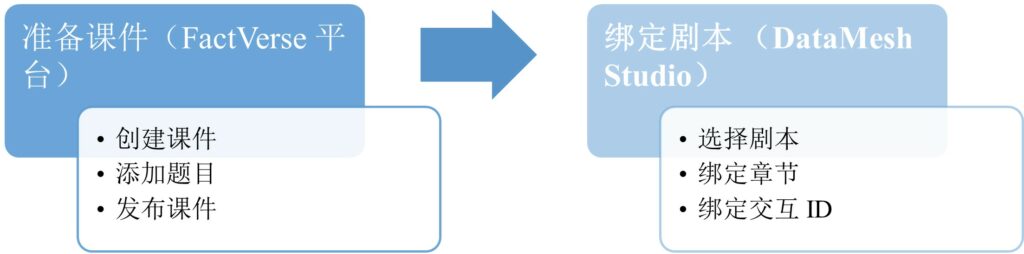
如图所示,编辑剧本课件的流程分为两个主要步骤:
1. 准备课件(FactVerse 平台):
a) 创建课件
b) 添加题目
c) 发布课件
2. 绑定剧本(DataMesh Studio)
a) 选择剧本:为目标课件选择需要绑定的剧本,以便后续进行章节内容或交互设置。
b) 绑定章节
i. 编辑剧本内容:根据课件需要,在剧本中创建章节,或编辑已有章节内容(例如:在需绑定的章节内添加题目需要的场景页和内容)。
ii. 绑定章节:将选择题或内容查看题与剧本中的特定章节绑定。
c) 绑定交互 ID
i. 创建交互操作:在剧本中添加交互操作,例如移动或旋转模型的操作。
ii. 绑定交互ID:将交互操作的唯一ID与课件中的实操题绑定。学员在考试中完成对应操作后,系统可根据交互结果进行评分。
绑定剧本
绑定剧本是将课件与剧本内容关联的重要步骤。注意:一个课件只能绑定一个剧本,绑定后无法再切换其他剧本。
操作步骤
1. 选择剧本
a) 在主页点击【打开课件】按钮。
b) 在课件列表中选中要使用的课件点击【打开】。
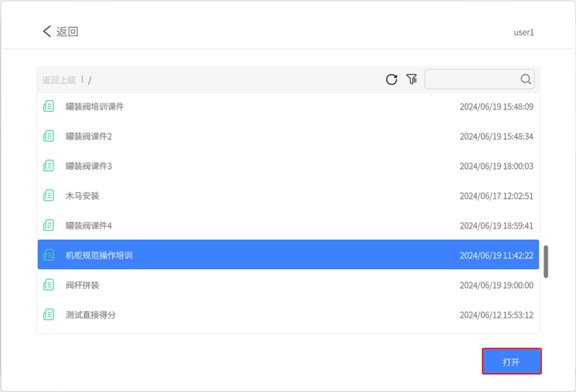
c) 选择需要绑定的剧本,点击【打开】。
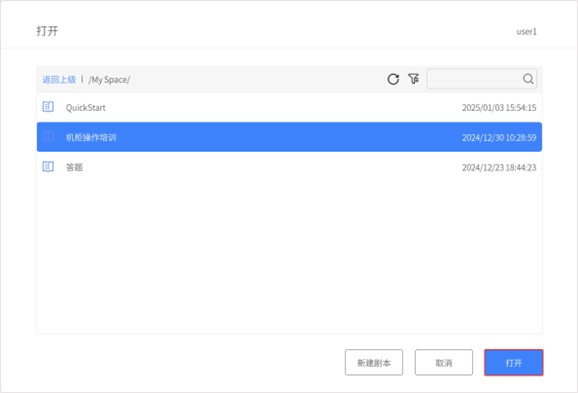
如果没有适用的剧本,可以点击 【新建剧本】 创建一个空白剧本。
2. 为内容查看题和选择题绑定章节:
a) 准备章节内容:根据课件需要,在剧本中创建章节,或编辑已有章节内容(例如:在需绑定的章节内添加题目需要的场景页和内容)。
b) 打开章节列表:在题目列表中,点击题目的绑定按钮 ![]() ,弹出章节列表。
,弹出章节列表。
c) 绑定章节:在章节列表中,点击目标章节以进行绑定。
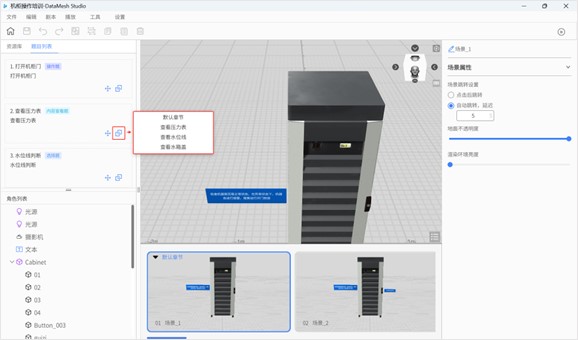
3. 为操作题绑定交互ID
a) 添加交互操作:根据课件需求,设计并创建交互操作(参考创建交互操作)。
b) 打开交互ID列表:点击操作题的绑定按钮![]() ,弹出交互ID列表。
,弹出交互ID列表。
c) 绑定交互ID:在交互ID列表中,点击对应的交互ID进行绑定。
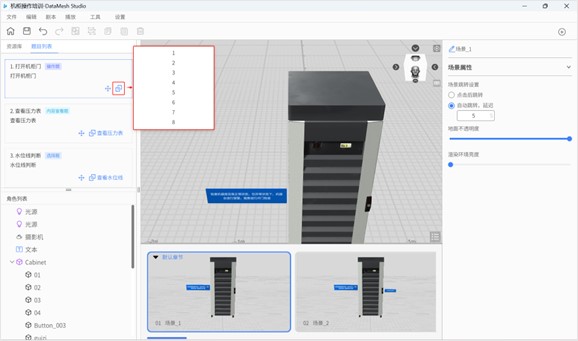
4. 播放预览
a) 点击工具栏中的播放按钮 ![]() 。
。
b) 观察题目逻辑,确保题目设置无误。
完成课件与剧本的绑定后,教师可以创建培训组并为学员分配课件。在培训周期内,学员可以在 DataMesh One 端进行学习和考试。
创建交互操作
交互操作用于定义用户在操作题中应执行的正确操作。通过指定模型或模型子物体的初始位置和目标位置(包括位置和旋转角度),实现物体的移动或旋转。
支持多交互操作:
- 一个场景页内可以创建多个交互操作。
- 每个模型或模型的子物体可独立创建一个交互操作。
操作步骤
1. 进入交互编辑模式:
a) 点击需要设置交互操作的模型或模型子物体。
b) 在属性面板中点击【进入交互编辑】进入交互编辑模式。
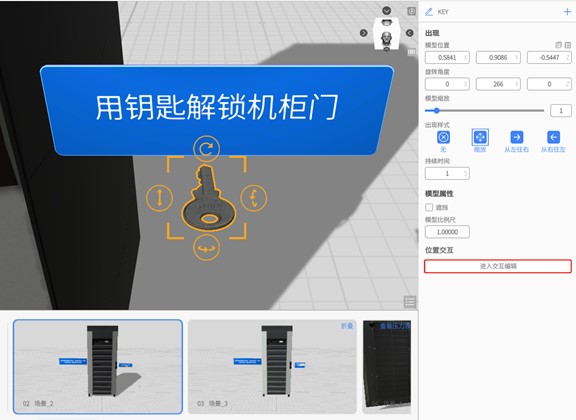
交互编辑模式特征:
- 场景区显示“已进入交互编辑模式”。
- 被选中的模型显示蓝色高亮外包围框(区别于普通选中状态)。
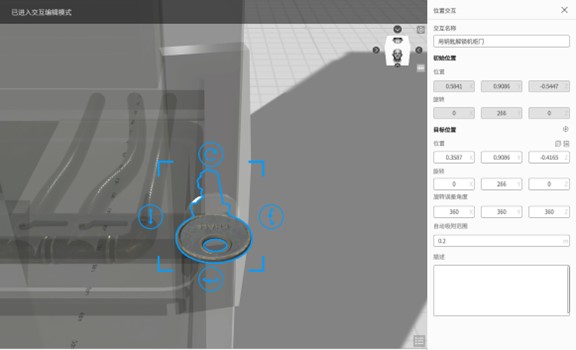
2. 设置交互操作:
交互设置面板如下图所示:
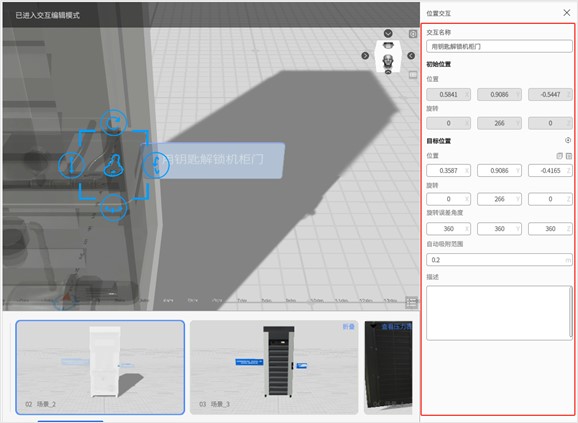
在交互设置面板中完成以下配置:
a) 自定义交互名称:在交互设置面板中输入交互名称。
b) 设置目标位置和旋转角度:
-
- 方法一:手动拖拽模型到目标位置,并调整角度。
- 方法二:在面板中手动输入精确的目标位置和旋转角度。
c) 设置旋转误差角度和自动吸附范围:
-
- 旋转误差角度:设置目标旋转角度的允许误差范围。当模型的旋转角度与目标角度的偏差在该范围内时,自动对齐到目标角度。
- 自动吸附范围:设置目标位置的允许吸附范围(单位:米)。当模型与目标位置的距离在该范围内时,自动对齐到目标位置。
3. 保存交互编辑:点击 x 退出交互编辑,在弹出提示框中,点击【是】按钮,保存设置的交互操作。
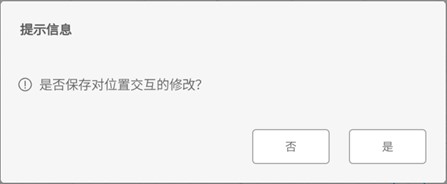
保存交互操作后,场景的属性面板会显示该交互操作的交互ID。
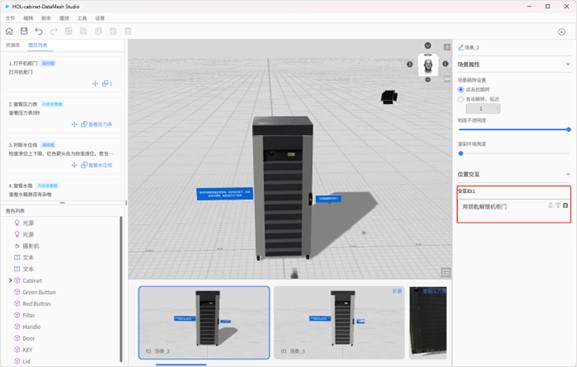
交互ID 的使用方法:
- 用于课件操作题的绑定。
- 一个场景页仅包含一个交互ID
- 一个交互ID包含该场景页的所有交互操作。
播放剧本课件
用户可以通过点击工具栏中的播放按钮 ![]() 进入课件播放界面。播放界面仅加载课件中与题目相关的章节内容。
进入课件播放界面。播放界面仅加载课件中与题目相关的章节内容。
课件播放界面结构
- 左上角:显示当前播放的场景页名称
- 左侧场景页名称下方:显示题目列表,其中正在播放的题目高亮显示。
题目类型及操作选项
选择题
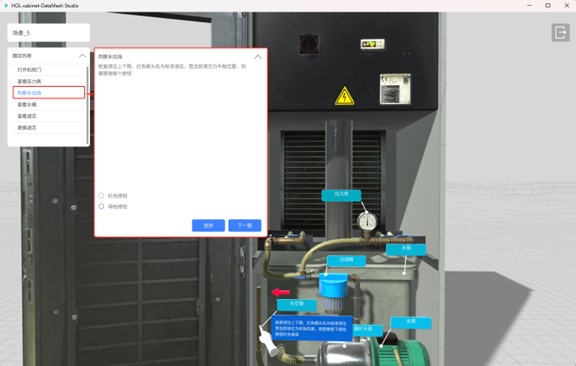
- 放弃:跳过当前题目,直接进入下一题。
- 下一题:当用户选择答案后,【下一题】按钮激活。点击后,系统根据答案判断得分,并在播放界面上方显示此题得分。
内容查看题

- 放弃:跳过当前题目,直接进入下一题。
- 下一题:在内容查看时间达到要求后,【下一题】按钮激活。点击后,系统在播放界面上方显示此题得分。
实操题

- 放弃:跳过当前题目,直接进入下一题。
- 重置:重置当前场景中的所有交互操作,将场景恢复至初始状态。
- 完成:
- 用户可以点击播放界面右下角的交互操作列表中的任一交互操作,演示其实际效果(仅为展示功能,不支持实际操作)。
- 此时,【完成】按钮激活。点击【完成】按钮即确认当前题目完成。
- 点击【完成】后,系统在播放界面上方显示此题得分并自动进入下一题。